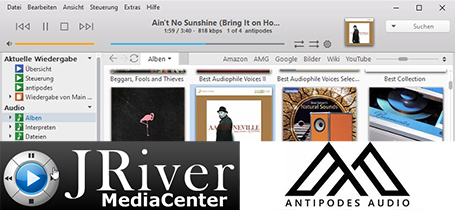
In letzter Zeit haben einige Besitzer von Antipodes Musikservern angefragt, ob ihr Antipodes auch Musik von einem JRiver Medienserver empfangen kann. Grund genug für uns, dieser Frage auf den Grund zu gehen. Kurz zusammengefasst: es geht einfacher als gedacht und dazu noch mit verblüffend guter Klangqualität!
JRiver
JRiver ist ein echtes Urgestein in der Welt der Medienserver und hat sich seit seiner Gründung im Jahr 1981 eine treue Fangemeinde erarbeitet. Nicht zuletzt aufgrund der gefälligen Oberfläche zur Verwaltung der Medienbibliothek und der exzellenten Klangqualität. Mittlerweile verkauft das Unternehmen aus Minneapolis seine netzwerkbasierten Multimedialösungen in über 50 Länder der Welt und ist stolz auf rund 2 Millionen Kunden.
Wie immer, wenn Komplexität und Flexibilität von Software einen gewissen Grad überschritten haben, ist manch wünschenswerte Option nicht ganz intuitiv zu finden. Deswegen stellt JRiver seinen Kunden ein englischsprachiges JRiver Wiki als Nachschlagewerk zur Seite. (Hilfe bei der Übersetzung von Englisch nach Deutsch leistet der Internetservice https://www.deepl.com/translator.)
Unter dem Stichwort “Media Network” findet man im JRiver Wiki schon die Antwort, wie die Verbindung von JRiver als Medienserver zu einem Antipodes Musikserver als Player realisiert werden kann.
Starten Sie JRiver und wählen im Menü “Extras” den Punkt “Optionen” aus:
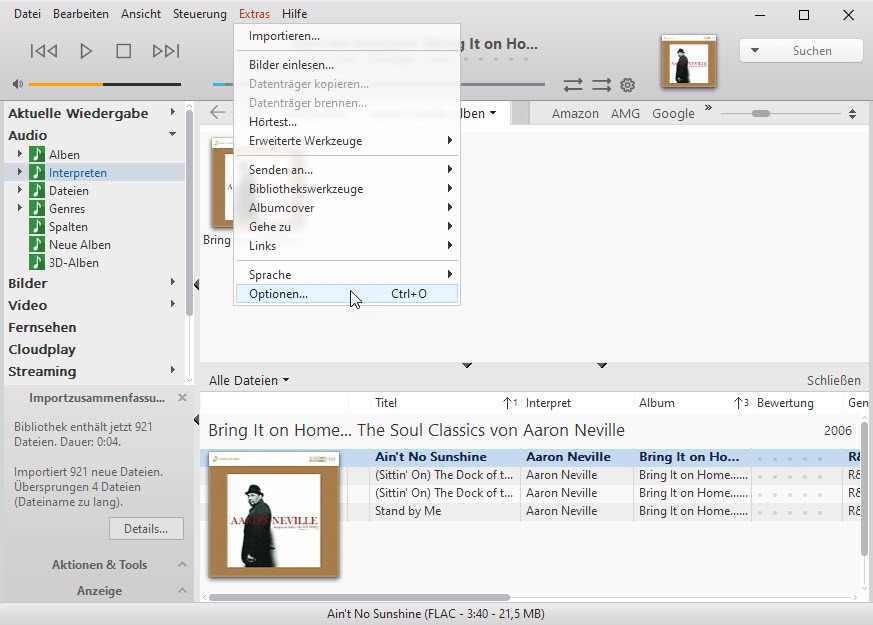
Aus der Liste der Optionen wählen Sie den Punkt “Mediennetzwerk” aus:
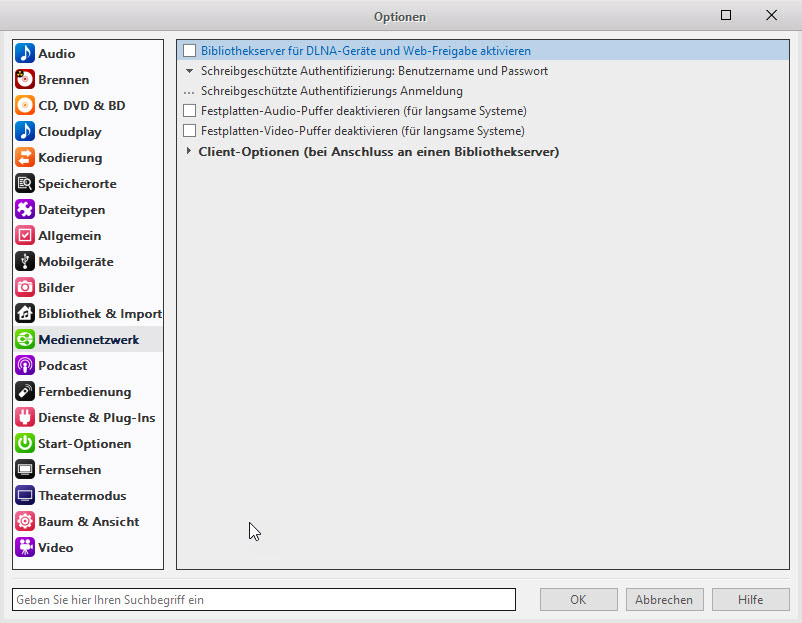
Klicken Sie dann auf “Bibliothekserver für DLNA-Geräte und Web-Freigabe aktivieren”:
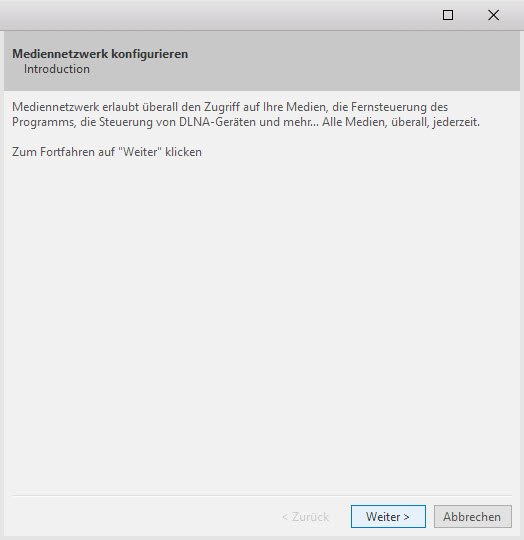
Klicken Sie auf “Weiter”:
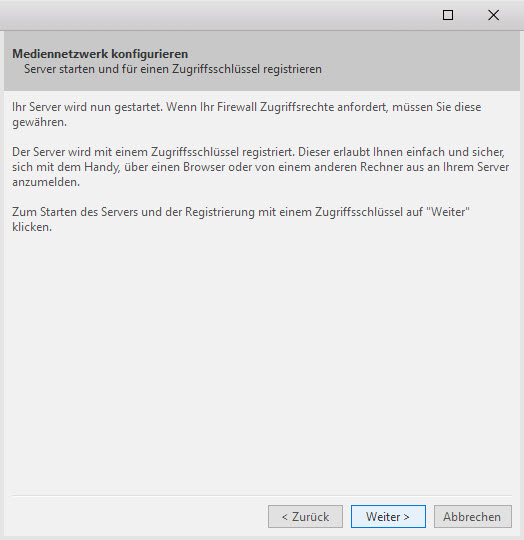
Klicken Sie auf “Weiter”, um den Server zu starten.
Sollte eine Frage Ihrer Firewall angezeigt werden, ob die Verbindung zugelassen werden soll, beantworten Sie diese mit “Ja”:
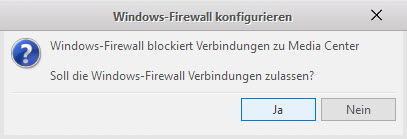
JRiver erzeugt jetzt einen Zugriffsschlüssel, den Sie sich am besten notieren. Mit diesem Schlüssel können Sie später auf den JRiver Server zugreifen (z.B. mit der iOS App JRemote zur Fernbedienung des Servers). Klicken Sie auf OK:
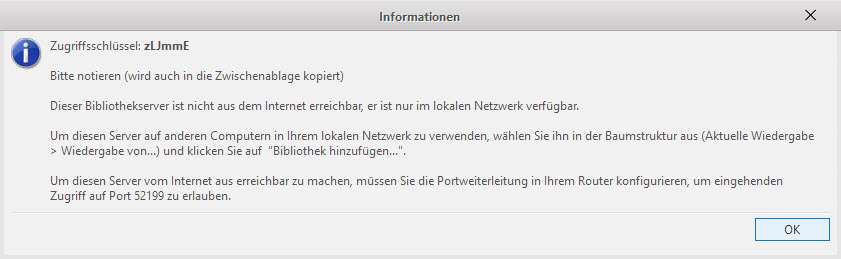
JRiver braucht noch Informationen über den DLNA Renderer in Ihrem Netzwerk. Damit ist in unserem Fall der Antipodes Musikserver gemeint. Der verarbeitet Musikdateien mit 24 Bit, also wählen Sie den passenden Eintrag “Audiophile 24-bit DAC” aus:
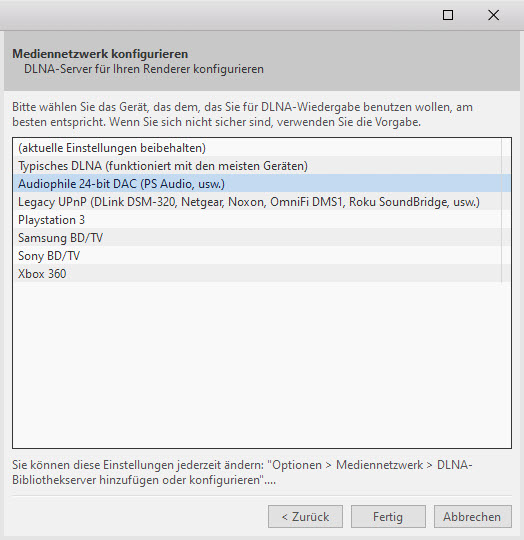
Klicken Sie auf “Fertig”:
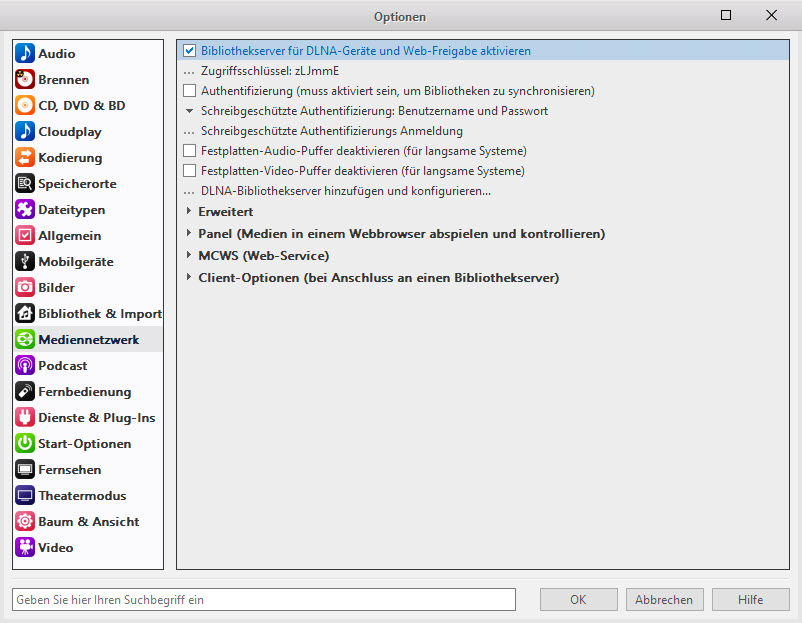
Klicken Sie auf OK, um die Konfiguration abzuschließen.
Antipodes Musikserver als DLNA / MPD Renderer konfigurieren
Die Konfiguration von JRiver ist abgeschlossen, jetzt wird der Antipodes Musikserver als DLNA / MPD Renderer konfiguriert. Die ausführliche Anleitung zu den Antipodes Musikservern finden Sie hier.
Starten Sie einen beliebigen Webbrowser und geben als Internetadresse myantipodes.com ein. Nach ein paar Sekunden werden Ihnen alle Antipodes Musikserver im Netzwerk angezeigt:
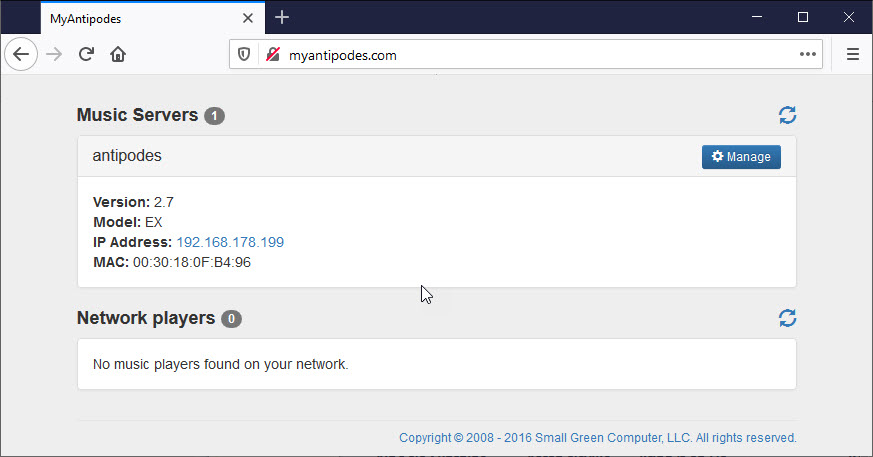
Klicken Sie bei dem Antipodes Musikserver, der JRiver als Wiedergabegerät dienen soll, auf “Manage”:
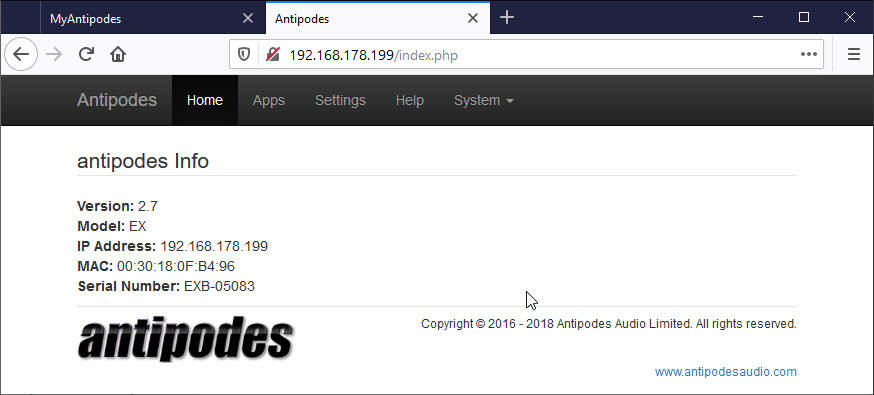
Wählen Sie jetzt im Menü “Apps” den Punkt “Audio App Switcher” aus und klicken auf “MPD / DLNA”:
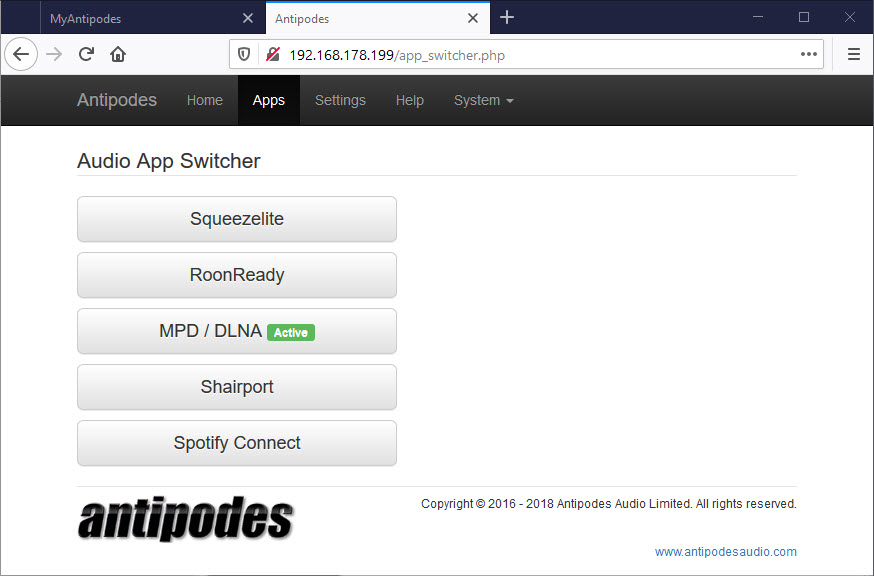
Wird Ihnen der Button “MPD / DLNA” nicht angezeigt, ist die entsprechende App noch nicht auf dem Antipodes Musikserver installiert. Die Installation starten Sie über den Menüpunkt “Apps”, “Software Manager”, “Available Apps”, “MPD / DLNA Renderer”.
Jetzt meldet sich der Antipodes Musikserver als DLNA Renderer (Wiedergabegerät) am Netzwerk an und die empfangenen Musikdaten werden über MPD wiedergegeben. MPD ist ein aufgrund seiner Klangqualität sehr beliebter Linux Daemon (Hintergrundprozess) zur Musikwiedergabe.
Natürlich gibt es einige Konfigurationsmöglichkeiten für den MPD / DLNA Renderer. Den entsprechenden Dialog rufen Sie über die Menüpunkte “Settings” und “MPD / DLNA Render” auf:
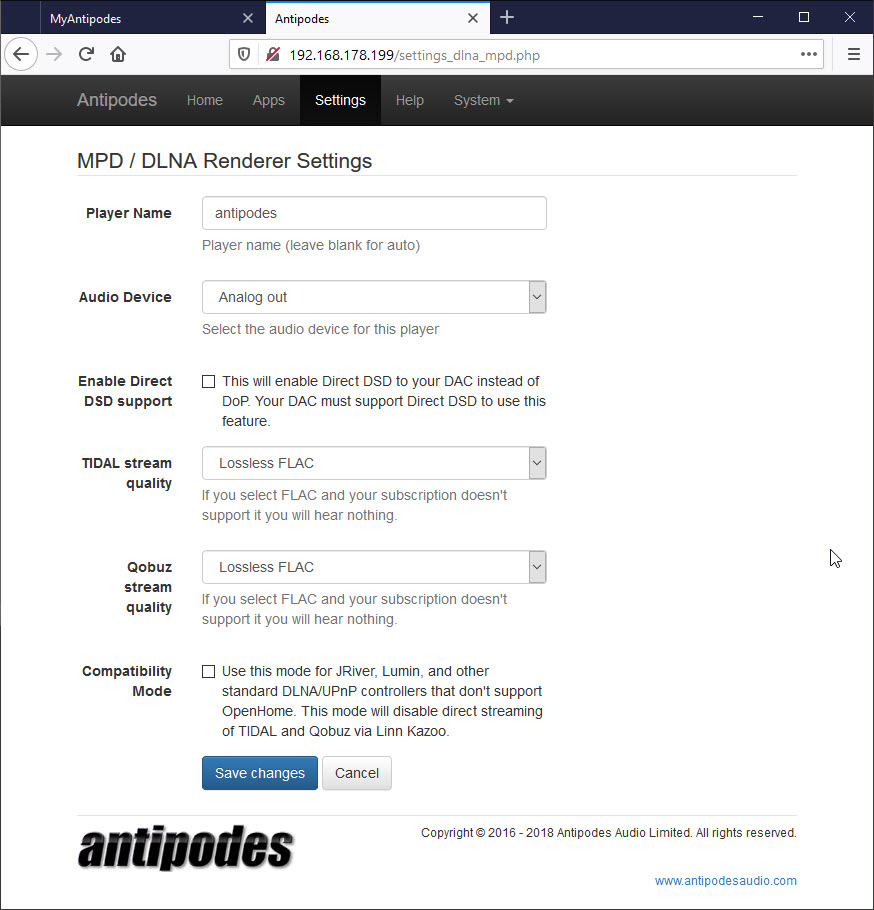
Achten Sie unbedingt darauf, die Streamingqualität von “Tidal” und “Qobuz” auf “Lossless FLAC” zu setzen.
In der Listbox “Audio Device” können Sie zwischen dem internen D/A Wandler des EX und einem per USB angeschlossenen, externen D/A Wandler wählen.
Den”Compatibility Mode” brauchen Sie mit den aktuellen Versionen von JRiver nicht mehr aktivieren.
Antipodes als JRiver Wiedergabegerät auswählen
Zur Sicherheit starten Sie jetzt erst den Antipodes Musikserver und dann JRiver neu, damit die neuen Konfigurationen übernommen werden.
Dann klicken Sie im JRiver auf “Aktuelle Wiedergabe” und wählen den Antipodes Musikserver aus. Unter “Audio” wählen Sie dann wie gewohnt den abzuspielenden Titel aus und starten die Wiedergabe:
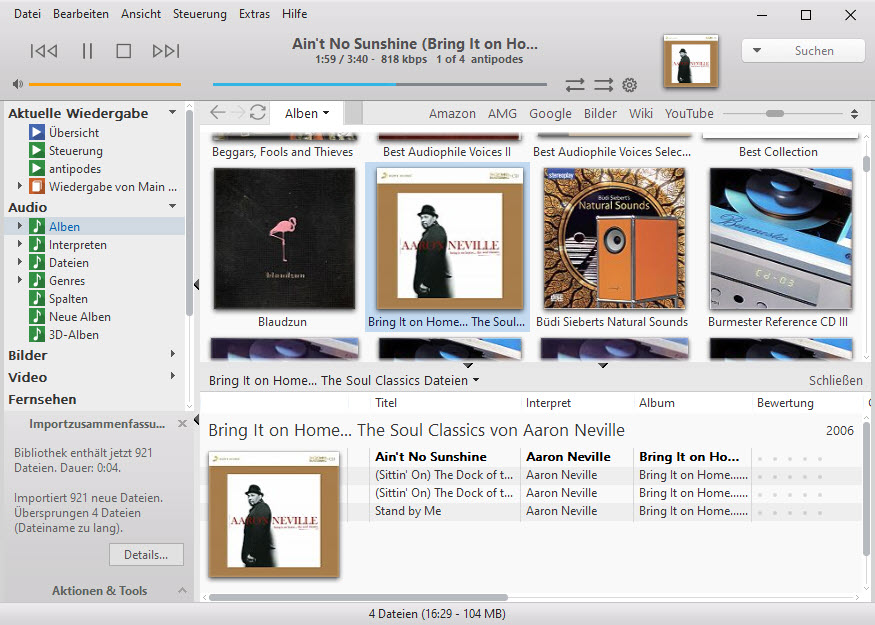
Wie geht es hier weiter?
Schicken Sie Ihre Fragen rund um das Thema digitale Musikwiedergabe an unsere eMail Adresse info@musikserver.news.
Wollen Sie auf dem Laufenden bleiben? Dann tragen Sie sich für unseren Newsletter ein.
